Топ 6 начина за възстановяване на изтрити видеоклипове от iPhone
Видеоклиповете, като други видове данни, са податливида бъде изгубен чрез случайно изтриване, атаки на злонамерен софтуер или актуализации на софтуера. Много потребители остават разочаровани. Имайки предвид това, ние подробно описахме различните методи за възстановяване на видеоклипове на iPhone XS / XS Max / XR / X / 8/8 Plus / 7/7 Plus / 6S / 6 / SE / 5s / 5.
- Начин 1. Изтеглете отново видеоклипове, закупени или изтеглени от iTunes Store
- Начин 2. Как да възстановим изтритите видеоклипове на iPhone от наскоро изтрита папка
- Начин 3. Как да извлечете изтритите видеоклипове на iPhone от iCloud наскоро изтрити
- Начин 4: Как да възстановим трайно изтритите видеоклипове от iPhone без резервно копие
- Начин 5: Как да възстановим избирателно видео от iPhone с iTunes архивиране
- Начин 6: Как да получите изтрити видеоклипове на iPhone с iCloud архивиране
Начин 1. Изтеглете отново видеоклипове, закупени или изтеглени от iTunes Store
Чудите се как да възстановите изтритите видеоклипове отiPhone? Ако изтритите видеоклипове са закупени или изтеглени от iTunes Store, можете да влезете с помощта на същия идентификатор на Apple, с който сте закупили или изтеглили видеоклипове, и да ги изтеглите отново. Уверете се, че използвате последната версия на iTunes и следвайте процедурата по-долу.
Стъпка 1: Стартирайте иконата на iTunes Store на вашия iPhone.
Стъпка 2: Докоснете още иконата в долната дясна част на интерфейса, след което докоснете Закупено.

Стъпка 3: Докоснете Филми и след това преминете към Не на този iPhone.
Стъпка 4: Изберете видеоклиповете, които искате да изтеглите, след това щракнете върху иконата за изтегляне, която наподобява облак със стрелка надолу.
Начин 2. Как да възстановим изтритите видеоклипове на iPhone от наскоро изтрита папка
Наскоро изтритата папка съществува от iOS8. Тя позволява на потребителите да възстановяват видеоклипове и други данни, които са били изтрити в рамките на 30 дни. За да възстановите изтритите видеоклипове от iPhone iPhone XS / XS Max / XR / X / 8/8 Plus / 7/7 Plus / 6S / 6 / SE / 5s / 5 чрез наскоро изтритата папка, следвайте процедурата по-долу.
Стъпка 1: Стартирайте снимки на вашия iPhone.
Стъпка 2: Изберете Албуми и докоснете папката Наскоро изтрити.
Стъпка 3: Навигирайте до видеоклипа, който искате да възстановите, като изберете броя дни, преди които е бил изтрит, и възстановяването.

Начин 3. Как да извлечете изтритите видеоклипове на iPhone от iCloud наскоро изтрити
Ако сте качили видео в iCloud Photo Libraryпреди това можете да възстановите видеоклипове, които са били изтрити в рамките на последните 40 дни. Посетете icloud.com на вашия браузър, влезте в акаунта на iCloud с помощта на Apple ID и парола, щракнете върху Снимки> Наскоро изтрити в левия прозорец, ще намерите видеоклиповете.

Начин 4: Как да възстановим трайно изтритите видеоклипове от iPhone без резервно копие
Неуспешно изгубване на видеоклипове от наскоро изтритипапка? Още по-лошото е, че нямате достъп до архивни файлове? Https://www.tenorshare.com/products/iphone-data-recovery.html ви позволява директно да възстановите видеоклипове от iPhone, без да използвате iTunes и iCloud архивиране. Следвайте процедурата по-долу.
Стъпка 1: Изтеглете, инсталирайте и стартирайте Tenorshare UltData за Mac или PC.
Стъпка 2: Свържете вашия iPhone към компютъра чрез USB кабел.
Стъпка 3: Изберете Възстановяване от iOS устройство, изберете Приложения за видеоклипове и видеоклипове, като щракнете върху квадратчетата до тях и щракнете върху Старт сканиране.

Стъпка 4: Изберете видеоклиповете, които искате да възстановите, и щракнете върху Възстановяване.
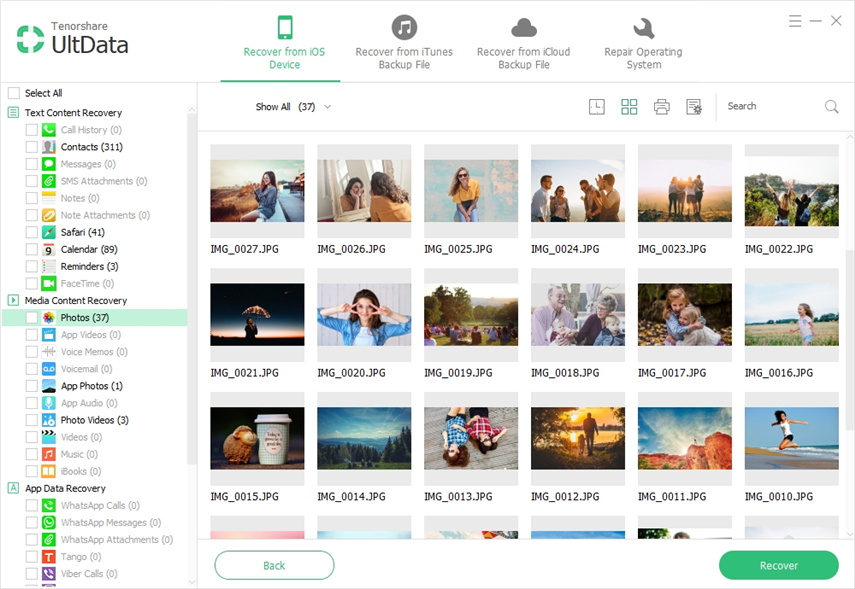
Начин 5: Как да възстановим избирателно видео от iPhone с iTunes архивиране
Ако сте направили резервно копие на видеоклиповете си в iTunes, виеможе да ги възстанови от iTunes архивиране. Вместо да използвате iTunes, можете да използвате Tenorshare UltData, което ви позволява да визуализирате и избирателно да възстановите видеоклиповете. Не е възможно да се направи нито едно използване на iTunes. Още по-добре, че няма да загубите данните си, както е при използването на iTunes.
Стъпка 1: Изтеглете, инсталирайте и стартирайте Tenorshare UltData за Mac или PC.
Стъпка 2: Свържете вашия iPhone към компютъра чрез USB кабел.
Стъпка 3: Щракнете върху Възстановяване от iTunes Backup File, изберете най-подходящия файл и натиснете Start Scan.

Стъпка 4: Прегледайте видеоклиповете, които искате да възстановите, и ги изберете и кликнете върху Възстановяване.
Начин 6: Как да получите изтрити видеоклипове на iPhone с iCloud архивиране
Можете също да използвате UltData за получаване на изтрити видеоклиповеот архива на iCloud. В сравнение с директно възстановяване от iCloud, с помощта на Tenorshare UltData можете да преглеждате и избирателно да възстановявате видеоклипове, без да губите или изтривате текущите данни на вашия iPhone.
Стъпка 1: Изберете Възстановяване от iCloud Backup File.
Стъпка 2: Въведете своя идентификационен номер и парола за Apple или използвайте опцията за пряк достъп за вход, ако вече сте влезли в iCloud за Windows.

Стъпка 3: Изберете резервния файл и щракнете върху Напред.
Стъпка 4: Щракнете върху Стартиране на сканирането, за да сканирате архива, прегледайте и изберете видеоклиповете, след което щракнете върху Възстановяване.
заключение
Възстановяването на изтрити видеоклипове е доста прост процес, който може да се предприеме, като следвате някоя от процедурите, описани по-горе. Препоръчваме да използвате Tenorshare UltData по гореспоменатите причини.

![[100% възстановяване] Как да възстановите изтрити видеоклипове на Mac](/images/mac-data/100-recovery-how-to-recover-deleted-videos-on-mac.jpg)







